Ten post mówi o jak edytować obrazy WebP w systemie Windows 11/10. Format WebP to format obrazu opracowany przez Google. Wykorzystuje zarówno kompresję stratną, jak i bezstratną i jest używany głównie w Internecie. Zapewnia wyższą jakość obrazu przy stosunkowo mniejszym rozmiarze obrazu niż JPEG i PNG. Możesz łatwo oglądać obrazy WebP w systemie Windows.
Teraz, jeśli chcesz wprowadzić zmiany w obrazach WebP i edytować je w systemie Windows 11/10, jesteś na właściwej stronie. Tutaj omówimy różne narzędzia, które umożliwiają edycję obrazów WebP. Wymieniliśmy wiele programów do edycji obrazów, które umożliwiają importowanie, modyfikowanie, a następnie eksportowanie obrazów WebP. Istnieje kilka programów i narzędzi internetowych, które umożliwiają importowanie i edycję obrazów WebP, ale nie pozwalają na zapisywanie ich w formacie WebP. Dlatego nie umieszczaliśmy ich na liście.
Przyjrzyjmy się teraz oprogramowaniu i krokom edycji obrazów WebP na komputerze z systemem Windows.
Jak edytować obrazy WebP w Windows 11/10
Możesz użyć dowolnego z poniższych programów do edycji obrazów WebP w systemie Windows 11/10:
GIMPPaint.NETChasys Draw IESRealWorld PaintPicosmosToolsXnViewIrfanViewJPEGView
Omówmy te edytory WebP szczegółowo!
1] GIMP
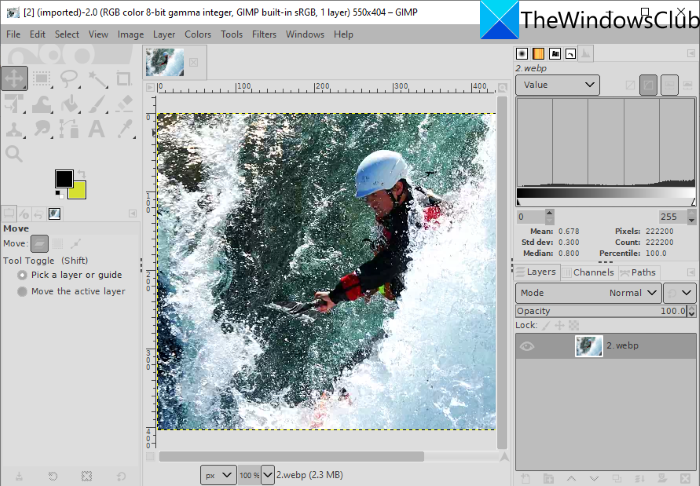
GIMP to bezpłatne oprogramowanie do edycji obrazów o otwartym kodzie źródłowym dla systemu Windows 11/10. Obsługuje wiele formatów graficznych do edycji, w tym WebP i inne, takie jak JPG, PNG, BMP, SVG, PSD, EPS, TIFF, Static i Animowany GIF i wiele innych. Możesz po prostu zaimportować obraz WebP, edytować go, a następnie wyeksportować w jego natywnym formacie. Jeśli chcesz przekonwertować edytowany obraz WebP na inny obsługiwany format obrazu, możesz to zrobić.
Jak edytować obraz WebP w GIMP
Oto kroki, aby edytować obraz WebP w GIMP na komputerze z systemem Windows 11/10:
Pobierz i zainstaluj GIMP.Uruchom aplikację GIMP.Otwórz obraz WebP.Edytuj obraz za pomocą różnych standardowych i zaawansowanych narzędzi oferowanych przez GIMP.Zapisz edytowany obraz jako WebP lub wyeksportuj go do innego formatu.
Po pierwsze, upewnij się, że zainstalowałeś GIMP na swoim komputerze. Jeśli jeszcze go nie masz, pobierz GIMP z jego oficjalnej strony internetowej i zainstaluj go. Następnie uruchom aplikację.
Przejdź do menu Plik i użyj opcji Otwórz, aby przeglądać i importować obraz internetowy. Możesz także importować wiele obrazów WebP i edytować je na różnych kartach.
Teraz masz kilka narzędzi do edycji obrazu WebP. Możesz obracać, zmieniać rozmiar, przycinać, lustro, zmień rozmiar płótna itp. Możesz także zmienić poziom koloru, temperaturę, posteryzować, naświetlenie, odwrócić itp., zastosować filtry, takie jak rozmycie, artystyczny, zniekształcenie, szum, światło i cień i zrobić więcej. Pozwala także rysować na obrazie WebP. Jeśli chcesz edytować obraz WebP jako obraz warstwowy, możesz to zrobić w GIMP. Ponadto możesz dodać kontur do tekstu, dodaj efekty neonowego blasku do tekstu, usuń tło i wykonaj więcej edycji w GIMP-ie.
Po edycji obrazu WebP możesz zastąpić istniejący obraz (Plik > Zastąp) lub przekonwertować go na inny obsługiwany w nim format (Plik > Eksportuj jako).
Patrz: Jak grupowo zmieniać rozmiar obrazów w GIMP.
2] Paint.NET
Paint.NET jest dość popularny edytor obrazów, który umożliwia edycję obrazów WebP. Chociaż obrazy WebP nie były obsługiwane we wcześniejszych wersjach programu Paint.NET. Użytkownicy musieli zainstalować zewnętrzną wtyczkę, aby importować, edytować i zapisywać obrazy WebP za pośrednictwem Paint.NET. Jednak jego najnowsza wersja domyślnie obsługuje obrazy WebP. Upewnij się więc, że zainstalowałeś jego najnowszą wersję, aby importować i modyfikować w nim obrazy WebP.
Po prostu otwórz obraz WebP Przechodząc do opcji Plik > Otwórz, a następnie będziesz mógł przeglądać i edytować Obraz WebP. Do edycji zapewnia wszystkie niezbędne narzędzia, w tym przekształcanie (obracanie, przycinanie, zmiana rozmiaru, odwracanie itp.), narzędzia do rysowania (kształty, linie, strzałki, tekst, wiadro z farbą itp.), opcje dostosowywania poziomu kolorów i inne. Oferuje przydatne filtry do modyfikowania wyglądu WebP lub dowolnego obrazu, takie jak szum, zniekształcenie, rozmycie, usuwanie efektu czerwonych oczu itp. Możesz także zarządzać wieloma warstwami podczas edycji obrazu z menu Warstwy.
Po edycji możesz zapisać WebP w oryginalnym formacie lub innym formacie obrazu, korzystając z opcji Plik > Zapisz jako.
3] Chasys Draw IES
Chasys Draw IES to zaawansowane oprogramowanie do edycji obrazów, za pomocą którego można edytować obrazy WebP. Podczas instalacji tego oprogramowania instalowane są w rzeczywistości trzy różne aplikacje, w tym Chasys Draw IES Artist, Chasys Draw IES Converter i Chasys Draw IES Viewer. Możesz użyć Chasys Draw IES Artist do edycji WebP i innych obrazów, takich jak PNG, JPG, GIF, BMP, TIFF itp.
Po prostu pobierz i zainstaluj ten pakiet, a następnie uruchom aplikację Chasys Draw IES Artist. Następnie kliknij opcję Plik > Otwórz, aby zaimportować do niego obraz WebP, który możesz przeglądać i edytować.
Zapewnia wiele funkcji edycji, w tym obracanie, zmianę rozmiaru, przycinanie, zaawansowane funkcje transformacji (pochylenie, perspektywa, wir, inteligentna zmiana rozmiaru itp.), różne efekty i filtry, korekty kolorów, narzędzia do rysowania i inne. Pozwala nawet tworzyć ikony z obrazów WebP. Co więcej, możesz również tworzyć animacje WebP za pomocą tego oprogramowania. Możesz przejść do menu Animacje i zaimportować klatki, aby utworzyć animacje.
Po zakończeniu edycji obrazu WebP zapisz go, korzystając z opcji Plik > Zapisz. Jeśli chcesz przekonwertować edytowany obraz na inny format, możesz użyć opcji Plik > Eksportuj i wybrać żądany format wyjściowy.
Jest to świetny pakiet narzędzi graficznych, który umożliwia edycję obrazów, w tym WebP, przeglądanie obrazów, konwertowanie obrazów, tworzenie animacji obiektów i ramek, generowanie kursorów, ulotek projektowych i nie tylko. Możesz go pobrać tutaj.
4] RealWorld Paint
RealWorld Paint to darmowy edytor obrazów WebP dla systemu Windows 11/10. Pozwala edytować zarówno statyczne, jak i animowane obrazy WebP. Możesz po prostu zaimportować obraz WebP i edytować go za pomocą różnych narzędzi. Niektóre ładne narzędzia w nim zawarte obejmują adnotowanie obrazów WebP za pomocą pędzla do rysowania, narzędzia tekstowego, kształtu, linii itp. Możesz także przekształcać obrazy WebP, jak chcesz, nakładać na nie filtry, dostosowywać poziomy kolorów w obrazach, nakładać znak wodny na WebP obrazy i nie tylko. Jeśli chcesz utworzyć animowany WebP, przejdź do jego opcji Utwórz > Utwórz animację.
Po zakończeniu edycji obrazu WebP przejdź do menu Plik i kliknij Zapisz jako lub Zapisz dla Internetu i wybierz format WebP jako wynik.
Czytaj: Jak tworzyć animowane obrazy WebP.
5] PicosmosTools
PicosmosTools to zestaw narzędzi do przetwarzania obrazu, w tym Edytor, który umożliwia edycję obrazów WebP. Po zainstalowaniu tego oprogramowania na komputerze z systemem Windows 11/PC otrzymasz dwie różne aplikacje, w tym Picosmos Shows (przeglądarka obrazów) i PicosmosTools.
Uruchomienie PicosmosTools, a zobaczysz różnorodne narzędzia do tworzenia i edycji obrazów. Niektóre z dostarczonych przez niego narzędzi obejmują przycinanie i dzielenie, łączenie, przetwarzanie wsadowe, animację, przechwytywanie ekranu i inne. Na ekranie głównym kliknij narzędzie Edytor. To narzędzie umożliwia edycję pojedynczych obrazów, takich jak WebP, HEIC, BMP, JPG, PNG, GIF itp.
Aby edytować obrazy WebP, oferuje opcje takie jak zmiana rozmiaru, rozmiar płótna, przycinanie, odwracanie, obracanie , poziom kolorów, balans kolorów, skala szarości i inne. Możesz także rysować na obrazach, dodawać tekst do obrazów, zarządzać warstwami i stosować kilka filtrów.
Możesz zapisać końcowe wyniki w WebP lub innym formacie, korzystając z funkcji Plik > Zapisz jako.
6] XnView
XnView to oprogramowanie do przeglądania i edycji obrazów, które umożliwia edycję obrazów WebP. Możesz przeglądać i wybierać obraz WebP, który chcesz edytować. Kliknij dwukrotnie wybrany obraz WebP, aby otworzyć go w nowej karcie. W nowej karcie zobaczysz kilka fajnych narzędzi do edycji, w tym przycinanie, zmianę rozmiaru, obracanie, poprawianie kolorów, dostosowywanie krzywych kolorów itp. Możesz także znaleźć w nim narzędzie Rysuj, za pomocą którego możesz dodawać tekst , znak wodny, linia, prostokąt i okrąg do obrazu WebP. Następnie możesz zapisać edytowany obraz WebP za pomocą opcji Plik > Zapisz jako.
Jest to świetna przeglądarka z wieloma standardowymi funkcjami edycji, za pomocą których można wprowadzić podstawowe modyfikacje obrazów WebP.
h3>7] IrfanView
IrfanView to popularna przeglądarka obrazów, która działa również jako edytor WebP dla systemu Windows 11/10. Możesz importować obrazy WebP, a następnie edytować je za pomocą menu Obraz. Jego menu Obraz oferuje przydatne narzędzia do edycji, takie jak obracanie w lewo, obracanie w prawo, zmiana rozmiaru, zmiana rozmiaru płótna, dodawanie obramowania/ramki, dodawanie sześciokąta/gwiazdy/serca, konwersja do skali szarości, korekty kolorów, automatyczne dostosowywanie kolorów, wyostrzanie, czerwony-usuwanie oczu, efekty i nie tylko. Możesz użyć tych opcji, aby edytować obraz WebP zgodnie z wymaganiami. Możesz użyć opcji Plik > Zapisz, aby zapisać zmiany w obrazach WebP.
8] JPEGView
JPEGView to darmowy, otwarty i przenośny edytor obrazów WebP dla systemu Windows 11/10. Zapewnia podstawowe narzędzia do edycji. Po prostu otwórz w nim obraz WebP, a zobaczysz obracanie zgodnie z ruchem wskazówek zegara, obracanie przeciwnie do ruchu wskazówek zegara i kilka innych opcji. Możesz kliknąć obraz prawym przyciskiem myszy i wyświetlić różne opcje, w tym przekształcanie obrazu (obracanie, zmiana rozmiaru, korekcja perspektywy, lustro), autokorekta, korekcja gęstości lokalnej itp.
Jeśli otworzysz obraz na pełnym ekranie zobaczysz więcej funkcji edycji, w tym kontrast, jasność, nasycenie, korekcję kolorów, przyciemnianie świateł, głębokie cienie, rozjaśnianie cieni i inne. Po edycji kliknij prawym przyciskiem myszy obraz, użyj opcji Zapisz przetworzony obraz i wybierz format pliku wyjściowego jako WebP. Oprócz WebP obsługuje JPG, PNG, TIFF, GIF i inne formaty obrazów do przeglądania i edycji.
Jak zmienić WebP na JPEG?
Możesz przekonwertuj WebP na plik obrazu JPEG za pomocą dowolnego z wyżej omówionych programów. To oprogramowanie umożliwia zapisanie edytowanego WebP w jego natywnym formacie lub eksportowanie WebP do innego formatu, takiego jak JPEG. Wszystkie z nich obsługują JPEG jako format wyjściowy. Na przykład w GIMP możesz zaimportować obraz WebP, edytować go, jeśli chcesz, a następnie użyć opcji Plik > Eksportuj jako, aby przekonwertować WebP na JPEG lub dowolny inny format obrazu.
Czy WebP jest lepszy niż PNG?
Cóż, to nadal jest dyskusyjne, ponieważ oba mają swoje wady i zalety. Istnieją jednak pewne zalety formatu WebP w porównaniu z obrazami PNG.
WebP zapewnia przezroczystość i taką samą jakość jak PNG przy 26% mniejszym rozmiarze pliku. Ze względu na rozmiar pliku obrazy WebP ładują się szybciej niż obrazy PNG.
Jak zmienić WebP na PNG?
Te edytory WebP umożliwiają także przekonwertuj obraz WebP do formatu PNG. Oprogramowanie, w tym GIMP, RealWorld Paint, XnView, IrfanView i inne, umożliwia eksportowanie WebP do PNG. Nawet najnowsza wersja Paint.NET obsługuje format WebP i umożliwia edycję WebP i konwersję WebP na PNG.
To wszystko! Mam nadzieję, że ten artykuł pomoże Ci znaleźć odpowiednie oprogramowanie do edycji obrazów WebP na komputerze z systemem Windows 11/10.
Teraz przeczytaj: Jak używać narzędzi do edycji obrazów programu Word do edycji obrazów.
